
علت کند شدن لپتاپ و کامپیوتر، میتواند به دلایل نرمافزاری یا سختافزاری باشد. در بیشتر موارد، میتوانید با چند راهکار کلی و ساده، مشکل را برطرف کنید. در نتیجه تصمیم گرفتیم این مقاله آچارباز را به آشنایی با دلیل کند شدن لپ تاپ و کامپیوتر اختصاص دهیم. در صورتیکه مشکل لپ تاپ و کامپیوتر شما با راه حلهای اعلام شده برطرف نشد، باید برای رفع مشکل از یک تعمیرکار کمک بگیرید.
کند کار کردن لپ تاپ و کامپیوتر دلایل مختلفی میتواند داشته باشد که رایجترین آنها عبارتند از:
در صورتیکه مدت زیادی است که از لپ تاپ و کامپیوتر استفاده میکنید و آن را سرویس نکردهاید، به احتمال زیاد، علت کند کار کردن لپ تاپ و کامپیوتر آلودگی قطعات است. در این صورت در زمان پردازشهای سنگین، صدای فن بلند و دستگاه به کندی عمل میکند.
برای رفع این مشکل باید به کمک دستگاه دمنده یا مکنده، گرد و غبار اضافی برداشته شود. چنانچه این دستگاه را در خانه ندارید یا در این زمینه مهارت ندارید، میتوانید با کارشناسان آچارباز تماس بگیرید تا مشکل کامپیوتر یا لپ تاپ شما برطرف شود.
یکی دیگر از دلایلی که ممکن است علت پایین بودن سرعت لپ تاپ و کامپیوتر باشد، نداشتن تهویه مناسب است. در اثر تجمع زیاد گردوغبار روی فن و قطعات دستگاه، فن به درستی نمیتواند قطعات داخلی را خنک کند. در نتیجه قطعه سخت افزاری داغ شده و دستگاه هنگ میکند یا سرعت آن پایین میشود.
در این زمان برای رفع مشکل باید فن لپ تاپ یا کامپیوتر را بررسی کنید و در صورت مشکل داشتن آنها را با قطعات جدید تعویض کنید. البته برخی از کاربران برای خنک کردن کیس کامپیوتر، فنهای اضافی نصب میکنند.
پر بودن فضای درایو حافظه، میتواند به سرعت باعث کند شدن لپ تاپ شود. درایو ویندوز و فضای دسکتاپ لپ تاپ خود را بررسی کنید. درایو ویندوز همیشه باید فضای آزاد و در دسترس برای اجرای پردازشهای سیستم عامل داشته باشد. همچنین آیکونهای دسکتاپ خود را هم مرتب و معدود نگه دارید.
برخی از کاربران عادت دارند نرم افزارهای مختلفی را روی لپ تاپ و کامپیوتر خود نصب کنند. اگر شما هم جزء افرادی هستید که عادت به نصب نرم افزارهای مختلف دارند باید بدانید این مسئله یکی از اصلیترین دلایل کند شدن لپ تاپ و کامپیوتر شماست.
برای رفع مشکل باید نرم افزارهایی که بیاستفاده هستند یا نرم افزار مشابه دارند را از روی سیستم خود حذف کنید. به طور مثال یک پلیر در کامپیوتر و لپ تاپ کافیست و دیگر نیازی به نصب چند پلیر مختلف روی دستگاه نیست.
اجرای همزمان چند برنامه میتواند علت پایین بودن سرعت لپ تاپ و کامپیوتر باشد. بسیاری از کاربران عادت دارند در زمان کار با دستگاه، همزمان تبهای مختلف یا برنامههای مختلف را باز کنند. این کار به علت درگیر کردن پردازنده دستگاه موجب پایین آمدن سرعت سیستم میشود.
بهترین راهکار برای رفع این مشکل این است که برنامههای مختلف و سنگین را همزمان باز نگذارید؛ در صورت امکان آنها را تک تک باز و با برنامه کار کنید.
بسیاری از تولید کننده نرم افزارهای کامپیوتری تمایل دارند برای دسترسی راحتتر کاربر به برنامهشان، پس از راه اندازی ویندوز، برنامه به صورت خودکار باز شود.
اجرای برنامهها پس از راه اندازی ویندوز ممکن است موجب راحتی کار شما باشد، اما به دلیل اشغال کردن حافظه موقت سیستم موجب کند کار کردن لپ تاپ و کامپیوتر میشود. برای رفع این مشکل باید در زمان نصب برنامه تنظیمات باز شدن خودکار را غیر فعال کنید یا مسیر زیر را طی کنید:
از طریق استارت ویندوز گزینه settings را سرچ کنید.
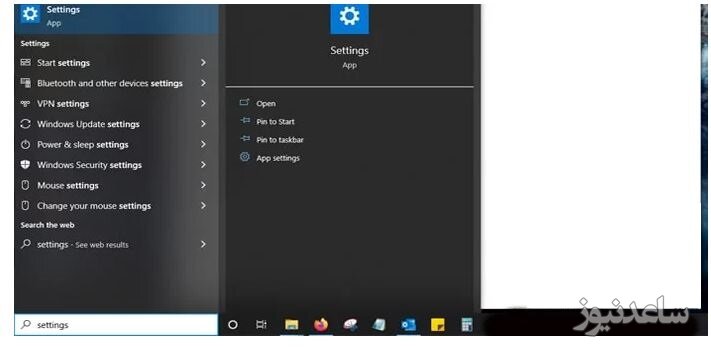
در صفحه settings باز شده کلمه Startup apps را وارد کنید.
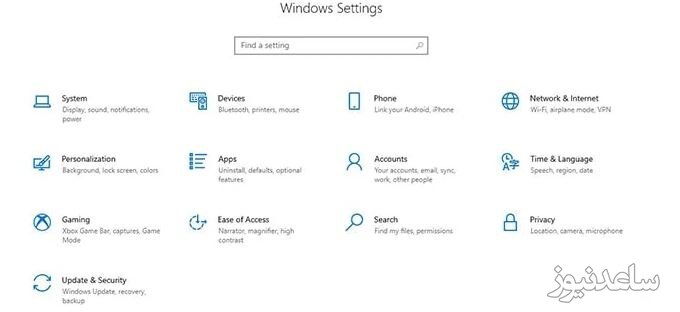
در صفحه باز شده در ستون سمت راست، این برنامهها مشخص شدهاند.
میتوانید به راحتی با غیرفعال کردن آنها از باز شدن خودکار برنامه جلوگیری کنید.
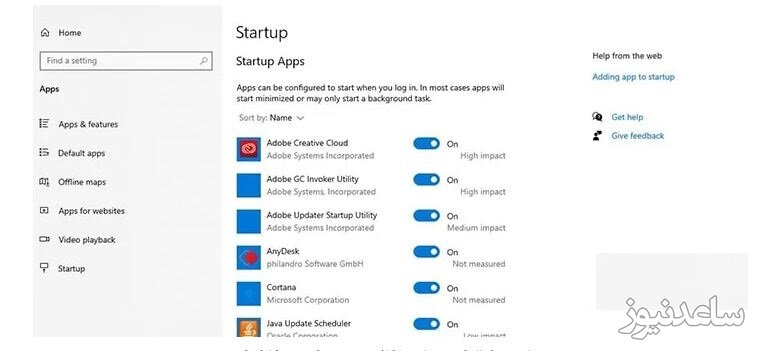
برخی از کاربران عادت دارند برای مدت طولانی به طور مثال هفتگی یا حتی ماهانه لپ تاپ و کامپیوتر خود را خاموش نکنند. تا هر زمان از روز که به آن نیاز داشتند، بتوانند از آن استفاده کنند. اما این کار در طولانی مدت باعث آسیب دیدن لپ تاپ و کامپیوتر میشود.
برای جلوگیری از این مشکل بهتر است به صورت روزانه یا حداقل هفتهای یک مرتبه دستگاه خود را به طور کامل خاموش کنید تا دستگاه به طور کامل ریبوت شود.
از یک آنتیویروس قوی، غافل نشوید. به صورت دورهای، فضای هارد درایو خود را توسط یک آنتیویروس موثر، اسکن کنید تا از ورود برنامههای مخرب به فضای ویندوز، جلوگیری شود. همچنین در زمان وصل کردن حافظههای جانبی یا تلفن همراه به کامپیوتر و لپ تاپ، آنها را اسکن کنید تا ویروسی به دستگاه شما وارد نشود.
زمانی که فایلی را روی کامپیوتر یا لپ تاپ بارگذاری میکنید، این فایلها در قسمتهایی به نام کلاستر ذخیره میشود. چنانچه این کلاسترها فضای کافی برای فایل شما را نداشته باشد، آن را در کلاستر بعدی میفرستد.
این کار موجب پراکنده شدن اطلاعات روی فضای هارد میشود. در صورتیکه این مورد دائم تکرار شود، سرعت کامپیوتر و لپ تاپ کند میشود.
البته به گفته کارشناسان کامپیوتر دیفراگ کردن فقط باید روی هارد درایو انجام شود و روی ssd ها نتیجه مطلوبی نخواهد داشت. برای این کار ابزارها و نرم افزارهای مختلفی وجود دارد که میتوانید از آنها برای دیفراگ کردن درایورها کمک بگیرید.
اجرای پس زمینه یا آیکنهای متحرک هم میتوانید یکی از دیگر از دلایل کند شدن لپ تاپ و کامپیوتر باشد. شاید این تصاویر زیبایی صفحه نمایش شما را بیشتر کند اما سرعت دستگاه را بسیار پایین میآورد. با انتخاب تصاویر پس زمینه ثابت میتوانید این مشکل را از بین ببرید. برای غیرفعال کردن انیمیشن های متحرک در سیستم میتوانید اقدامات زیر را انجام دهید:
از طریق srart ویندوز، عبارت View advanced system settings را جستجو کنید.
در صفحه باز شده روی Performance کلیک کنید.
سپس گزینه Settings را انتخاب کنید.
در پنجره باز شده روی Adjust for best performance کلیک کنید.
سپس روی دکمه ok کلیک کنید.
در این صورت تمایلی تمها یا انیمیشنها غیر فعال میشود.
یکی دیگر از دلایل کند بودن لپ تاپ و کامپیوتر، پاک نکردن اطلاعات حافظه موقت از ویندوز است. این فایلها اغلب در قسمت کش ویندوز قرار میگیرند و به طور خودکار پاک نمیشوند. در نتیجه برای پاک کردن آنها باید به صورت دستی اقدام کنید. برای این کار روشها و نرم افزارهای مختلفی وجود دارد که میتوانید یکی را انتخاب و اجرایی کنید.
Recently opened documents | فایلهایی که به تازگی در سیستم باز شدهاند در این قسمت قرار میگیرند. |
Page Files | چنانچه از یک حافظه دیگر در کنار حافظه اصلی دستگاه استفاده کرده باشید، در زمانی که میزان حافظه اصلی کم باشد از این قسمت استفاده میکند. |
Browser data | فایلهای اینترنتی که بازدید و کش شده در این قسمت قرار میگیرد. |
Temporary Windows files | فایلهای موقت مانند گزارشها، تصاویر و … در این قسمت قرار میگیرد. |
سیستم عامل برای انجام پردازشهای خود، از حافظه RAM استفاده میکند. ظرفیت محدود این حافظه و کم بودن آن در برخی از سیستمها، میتواند عامل کندی کار لپ تاپ و کامپیوتر باشد. اگر ظرفیت حافظه RAM در لپ تاپ و کامپیوتر شما پایین است. در صورت امکان میتوانید اقدامات لازم برای ارتقا کامپیوتر را انجام دهید. چنانچه به هر دلیلی امکان ارتقای RAM را ندارید، بهتر است از اجرای همزمان برنامههای مختلف، خودداری کنید.
قدیمی بودن و آپدیت نبودن ویندوز از دلایل عمدهی کند شدن لپ تاپ و کامپیوتر است. بهتر است از جدیدترین نسخه ویندوز روی دستگاه خود استفاده کنید تا دستگاه شما کند نشود.
اگر از بهروز بودن ویندوز خود مطمئن نیستید، از قسمت تنظیمات میتوانید بررسی کنید که آیا نسخه جدیدتری از ویندوز وجود دارد یا خیر.
اگر لپتاپ شما کند است، یکی از آسانترین کارهایی که میتوانید انجام دهید این هست که برنامههارو تا جایی که ممکنه ببندید. هر چند که، بعضی برنامهها هستند که با وجود اینکه میبندید باز هم در حال اجرا باقی میمانند. این برنامهها میتوانند قدرت پردازش دستگاه شما رو پایین بیاورند.
راه حل: شما میتوانید از Windows Task Manager استفاده کنید تا برنامههای در حال اجرا رو ببندید. برای انجام این کار، Ctrl+ Alt+Delet را با کیبورد بزنید و Task Manager رو انتخاب کنید. سپس مطمئن بشوید که More Details رو در گوشه سمت چپ پایین زدهاید. این به شما اجازه میدهد که ببینید چه برنامههایی از CPU، حافظه و … لپ تاپ شما استفاده میکنند. با کلیک روی سربرگ هر ستون، میتوانید همه برنامههایی که بر روی لپ تاپ شما اجرا میشوند را از بیشترین تا کمترین منابع مرتب کنید. سپس میتوانید یک برنامه را انتخاب کرده و روی End Task در گوشه سمت راست پایین پنجره کلیک کنید تا برنامه را مجبور به خروج کنید. با این حال، ممکن است برنامههای خاصی در پس زمینه اجرا شوند که برای عملکرد صحیح لپ تاپ شما ضروری هستند. بنابراین، قبل از انتخاب گزینه ترک اجباری، مطمئن شوید که میدانید برنامه چیست.
ممکن است هنگام راه اندازی لپتاپ برنامههای زیادی باز شود. برخی از این برنامهها هنگام راه اندازی لپتاپ، خود مجوز اجرا را درخواست میکنند تا بیشتر از آنها استفاده کنید. با این حال، برخی از برنامهها وجود دارند که هر بار که کامپیوتر خود را بدون درخواست مجوز روشن میکنید به طور خودکار اجرا میشوند.
راه حل: برای اطلاع از برنامههایی که هنگام بوت شدن لپ تاپ شما اجرا میشوند، به برگه Startup در بالای پنجره Task Manager بروید. در اینجا، نام برنامه، وضعیت و تأثیر راه اندازی آن را مشاهده خواهید کرد. روی سر ستون Startup Impact کلیک کنید تا ببینید کدام برنامهها سرعت لپ تاپ شما را بیشتر کند میکنند. سپس یک برنامه را انتخاب کرده و روی Disable در گوشه سمت راست پایین پنجره کلیک کنید.
همچنین میتوانید با بستن همه برنامههای خود قبل از خاموش کردن کامپیوتر، روند بوت خود را تسریع کنید. به این ترتیب، برنامههایی نخواهید داشت که هر بار که لپ تاپ خود را بوت میکنید شروع به کار کنند.
اگر مدتی است سیستم عامل خود را به روز نکردهاید شاید یکی از دلایل کندی لپ تاپ شما همین باشد. لازم به ذکر است که شاید با به روزرسانیهای جدید، درایور و رابطهای نرم افزاری را از دست بدهید. این میتواند سرعت لپ تاپ شما را کند کرده و شما را از آسیب پذیریهای امنیتی که هکرها از آن برای آلوده کردن رایانه شما استفاده میکنند، محافظت نکند.
به طور معمول، ویندوز دو بار در سال بهروزرسانی ویژگیهای اصلی را ارائه میدهد. از سوی دیگر، وصلههایی برای بهبود امنیت و رفع اشکالات به صورت ماهانه منتشر میشود. اگر به نظر میرسد که لپ تاپ شما کندتر از حد معمول کار میکند، مطمئن شوید که سیستم به روز باشد.
راه حل: برای اطلاع از نیاز به، بهروزرسانی سیستم عامل خود، روی نماد ذرهبین در گوشه سمت چپ پایین صفحه خود کلیک کرده و در نوار جستجو عبارت update را تایپ کنید. سپس روی Open کلیک کنید و در صورت وجود هرگونه به روزرسانی موجود برای سیستم، بارگیری را انتخاب کنید. سپس برای اعمال تغییرات لازم است لپ تاپ خود را مجدداً راه اندازی کنید. هنگامی که بارگیری فایلهای به روز رسانی به پایان رسید، میتوانید این کار را با کلیک روی Restart Now به پایان برسانید.
زمانی که یک فایل ایجاد یا اصلاح میکنید، فایلهای موقت روی لپ تاپ شما ذخیره میشوند. معمولاً این فایلها دارای اسامی هستند که با “.tmp” خاتمه مییابند یا با علامت تیلد یا دلار شروع میشوند. فایلهای موقت معمولاً پس از بستن یک برنامه حذف میشوند.
با این حال، مواقعی وجود دارد که لپ تاپ شما به طور خودکار این فایلها را حذف نمیکند. در نتیجه، آنها میتوانند فضای هارد دیسک شما را اشغال کرده و باعث کند شدن سرعت لپ تاپ شما شوند. برای جلوگیری از این امر، میتوانید فایلهای موقت را به صورت دستی حذف کنید.
راه حل: برای حذف فایلهای موقت روی لپ تاپ، روی نماد ذره بین در گوشه سمت چپ پایین صفحه کلیک کنید. سپس Disk cleanup را در نوار جستجو تایپ کرده و روی Open کلیک کنید. در پنجرهای که ظاهر میشود، درایوی را که میخواهید تمیز کنید انتخاب کرده و روی OK کلیک کنید. در نهایت، کادر کنار فایلهای موقت را علامت زده و روی OK کلیک کنید.
از اینجا، میتوانید فایلهای موقت اینترنت، بارگیریها و موارد دیگر را نیز حذف کنید. همچنین میتوانید بر روی Clean up system files کلیک کنید تا فایلهای موقت بیشتری حذف شوند. سپس میتوانید برگه More Options را برای حذف برنامههایی که اغلب استفاده نمیکنید و نقاط بازیابی سیستم قدیمی انتخاب کنید.
از دلایل دیگر کندی لپ تاپ این است که هر زمان که یک فایل را در رایانه خود ایجاد، حذف یا ویرایش میکنید، برخی از این داده ها تکه تکه میشوند. این بدان معناست که قطعاتی از فایلها در قسمتهای مختلف هارد دیسک شما ذخیره میشوند. با گذشت زمان، این اتفاق میتواند باعث کند شدن سرعت لپ تاپ شما شود. زیرا درایو شما باید برای پیدا کردن هر قطعه داده دور خود بچرخد. به منظور تجمیع و سازماندهی دادهها روی درایوهای خود، میتوانید دادههای رایانه خود را مجددا تفکیک کنید. و در حالی که ویندوز 10 به طور خودکار هفتهای یکبار فایلها را تفکیک میکند، شما هم میتوانید این کار را به صورت دستی در هر زمان که مایل هستید انجام دهید.
راه حل: برای تغییر شکل درایو، روی نماد ذرهبین در گوشه سمت چپ پایین صفحه کلیک کنید. سپس Defrag را در نوار جستجو تایپ کرده و روی Open کلیک کنید. در پنجره Pop-Up، روی تجزیه و تحلیل کلیک کنید تا میزان فضای اشغال شده توسط فایلهای تکه تکه شده در هارد دیسک خود را بررسی کنید. اگر تعداد زیادی فایل تکه تکه وجود دارد، روی بهینهسازی کلیک کنید. در نهایت، قبل از شروع استفاده از برنامهها یا باز کردن مجدد فایلها، منتظر بمانید تا درایو به 0٪ برسد.
با این حال، فقط در صورتی که درایو خود را تحت عنوان Media به عنوان هارد دیسک برچسب گذاری کنید، باید آن را defrag کنید. اگر میبینید که درایو شما به عنوان یک درایو حالت جامد برچسب گذاری شده است، تغییر شکل آن میتواند درایو شما را بیشتر فرسوده کند.
اگر هنوز از هارد دیسک معمولی (HDD) استفاده میکنید، ممکن است بخواهید در مورد ارتقا به (SSD) فکر کنید. یک هارد دیسک معمولاً سه تا پنج سال دوام میآورد زیرا از دیسکهای مغناطیسی (یا صفحات) برای ذخیره دادهها استفاده میکند. یک بازو در بالای این بشقابها قرار دارد و با چرخش دیسکها با سرعت هزاران دور در دقیقه (دور در دقیقه) دادهها را میخواند و مینویسد.
از طرف دیگر، SSD از تراشههای حافظه فلش تشکیل شده است، بنابراین هیچ قطعه متحرکی ندارد. به همین دلیل، میتواند دادهها را چندین بار سریعتر از HDD بخواند و بنویسد. علاوه بر این، SSDها سر و صدای کمتری دارند و مصرف انرژی کمتری نسبت به HDD دارند. اگر میخواهید درباره تفاوت بین SSD و HDD بیشتر بدانید، مقاله ما را در اینجا ببینید.
راه حل: این روزها بسیاری از لپ تاپها دارای اسلات M.2 هستند که به شما امکان میدهد SSD را به راحتی نصب کنید. تنها چیزی که برای نصب این هارد دیسکهای کوچک نیاز دارید یک پیچ گوشتی است. و اگر لپ تاپ شما دارای اسلات M.2 است. حتی میتوانید HDD قدیمی خود را متصل نگه دارید و از آن به عنوان یک درایو پشتیبان استفاده کنید.
با این حال، اگر لپ تاپ شما دارای اسلات M.2 نباشد، تعیین نحوه تعویض هارد دیسک دشوار است. به منظور اطلاع از نحوه تعویض هارد در لپ تاپ، بهتر است از دفترچه راهنمای لپ تاپ خود را مطالعه کرده یا دستورالعمل های آنلاین را جستجو کنید.
در ابتدای مطلب به دلایل کند بودن لپتاپ و کامپیوتر و راه حلهای رفع آنها صحبت کردیم. اما این موارد بیشتر در لپ تاپ و کامپیوترهای قدیمی مشاهده میشود. گاهی ممکن است بعد از خرید دستگاه جدید نیز این مشکل وجود داشته باشد. این مشکل اغلب به علت نصب نادرست درایورهای ویندوز به وجود میآید. برای رفع مشکل باید درایورهای کامپیوتر و لپ تاپ خود را از وب سایتهای رسمی دانلود و به طور کامل نصب کنید. همچنین درایورهای خود را مطابق با نسخه سیستم (64 بیت – 32 بیت) دانلود کنید. که با دستگاه شما به طور کامل همخوانی داشته باشد.
یکی از دلایل کاهش ناگهانی سرعت کامپیوتر، پر شدن منابع هارد دیسک است. این مشکل میتواند به علت نرمافزارهای حجیم و فایلهای انباشته شده در فضای هارد لپ تاپ باشد. اما اگر از آزاد بودن فضای هارد دیسک خود مطمئن هستید، پس مشکل از یک منبع نرمافزاری است.
در این صورت، نرمافزارهای استارتاپ را مدیریت کنید. بیش از حد بودن پردازشهای استارتاپ، باعث کندی عملکرد ویندوز میشود.
اگر مشکل شما حل نشد، ممکن است دچار باگ نرمافزاری حلقه جستجو ویندوز شده باشید. این یک خطای نرمافزاری در ویندوز 10 است که منابع ویندوز را در یک حلقهی تکراری گیر میاندازد. برای غیر فعال کردن آن، در پنجرهی CMD عبارت exe stop “Windows search” را بنویسید و اینتر بزنید. این کار را در هر بار راهاندازی ویندوز، انجام دهید.
ممکن است مشکل از سرویس Superfetch باشد. برای حل آن، در پنجرهی CMD عبارت exe stop superfetch را تایپ کرده و اینتر بزنید.
مرورگر خود را آپدیت کنید. گاهی اوقات، عملکرد مرورگرها باعث اشغال بیش از حد فضای هارد دیسک میشود.
اگر از نرمافزار اسکایپ استفاده میکنید، از بخش System tray، اجرای آن را ببندید.
برای کنترل و بررسی فضای اشغال شدهی هارد دیسک، میتوانید از پنجره Task Manager ویندوز خود نیز استفاده کنید.
ویندوز 10، یک سیستم عامل پویاست که با بهینهسازیهای مداوم، در پی بهبود تجربهی کاربران از کار با ویندوز است. با این حال، دیده شده که برخی از کاربران، در زمان کار با این سیستم عامل، دچار کندی سرعت شدهاند. از عمدهترین دلایل کند شدن سرعت ویندوز 10 در لپ تاپ و کامپیوتر میتوان به موارد زیر اشاره کرد:
ممکن است مشخصات سختافزاری سیستم شما، برای اجرای ویندوز 10 مناسب نباشد. به گزارش تعمیرکاران کامپیوتر برخی از سیستمها، در زمان کار با ویندوز 7 و 8، سرعت و عملکرد بهتری دارند. گرچه نمیتوان برتری کاربردی ویندوز 10 را نسبت به نسخههای قدیمی ویندوز انکار کرد، اما اگر ویندوز 10 روی لپ تاپ شما به درستی کار نمیکند، ممکن است مجبور به داونگرید یا بازگشت به نسخههای قدیمی ویندوز، مثل ویندوز 7 یا 8 هستید.
ممکن است کند شدن ویندوز 10 بعد از آپدیت رخ داده باشد. این مشکل هم در میان برخی از کاربران دیده شده است. از آنجا که ویندوز 10 یک سیستم عامل با بهینهسازی مداوم و آپدیتهای منظم است، ممکن است در برخی از بهروزرسانیها، باگها و مشکلاتی وجود داشته باشد که باعث کند شدن لپ تاپ شود. در این صورت، پیشنهاد میکنیم منتظر آپدیت بعدی ویندوز 10 بمانید. به طور معمول، در بهروزرسانی بعدی، باگهای نسخهی قبلی، برطرف میشود.
اما اگر نمیخواهید منتظر آپدیت بعدی ویندوز 10 بمانید، میتوانید از تنظیمات ویندوز خود، به آپدیت قبلی ویندوز 10 داونگرید کنید. در این فرآیند، ویندوز به تنظیمات نسخهی قبلی خود، برمیگردد. برای انجام این کار در ویندوز 10، این مسیر را دنبال کنید:
به بخش تنظیمات ویندوز 10 وارد شوید.
از صفحهی تنظیمات، به مسیر Update & security > View Update History بروید.
در قسمت Update History، تاریخچهی بهروزرسانیهای ویندوز 10 را میبینید. در اینجا، نام آخرین ورژن نصب شدهی ویندوز 10 را مشاهده میکنید.
در صورتی که میخواهید این آپدیت را کنار بگذارید، روی گزینهی Uninstall updates کلیک کنید.
با این کار، ویندوز به تنظیمات ورژن قبلی خود برمیگردد. سیستم را ریاستارت کنید.
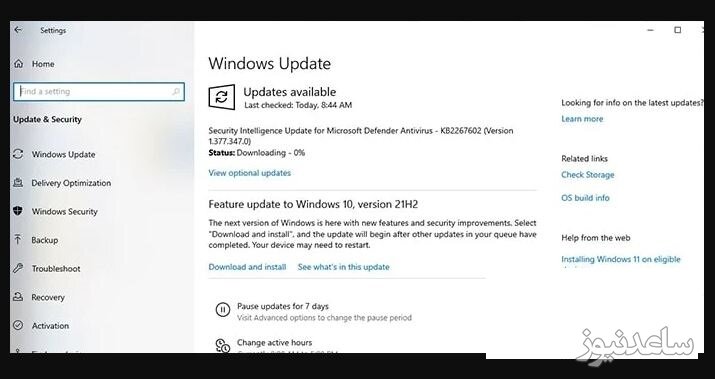
بنابراین همیشه دقت داشته باشید علت کند شدن ویندوز 10 یا سایر ویندوزها بعد از آپدیت را میتوانید به وسیله پاک کردن کش سیستم برطرف نمایید. علت هنگ کردن کامپیوتر یا کندی ویندوز به احتمال زیاد وجود ویروس یا پر بودن حافظه رم است. امیدواریم به وسیله این مقاله مشکل کند شدن کامپیوتر خود را رفع نموده و علت کند شدن ویندوز را تشخیص دهید. همچنین برای مشاهده ی مطالب مرتبط دیگر میتوانید به بخش آموزش ساعدنیوز مراجعه نمایید. از همراهی شما بسیار سپاسگزارم.